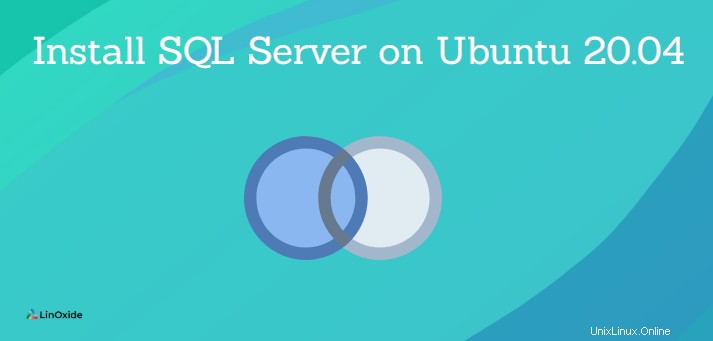
MS SQL wurde von Microsoft entwickelt und ist ein relationales Datenbankverwaltungssystem (RDBMS). Es speichert Daten in Tabellen, Spalten und Zeilen. MSSQL wird häufig in Unternehmensumgebungen eingesetzt und ist eine skalierbare Datenplattform für unternehmenskritische Geschäfts- und Datenlösungen.
Dieser Artikel zeigt, wie Sie Microsoft SQL Server 2019 in Ubuntu 20.04 installieren. Installieren Sie außerdem die MSSQL-Tools, mit denen Sie sich mit der Datenbank verbinden und SQL-Abfragen usw. ausführen können.
Systemanforderungen
| Speicher | 2 GB |
| Dateisystem | XFS oder EXT4 (andere Dateisysteme wie BTRFS werden nicht unterstützt |
| Speicherplatz | 6 GB |
| Prozessorgeschwindigkeit | 2 GHz |
| Prozessorkerne | 2 Kerne |
| Prozessortyp | nur x64-kompatibel |
Installieren Sie SQL Server auf Ubuntu
Aktualisiere/aktualisiere dein System
Stellen Sie sicher, dass auf dem System das neueste Softwarepaket installiert ist. Aktualisieren und aktualisieren Sie dazu Ihr System.
sudo apt update && sudo apt upgradeInstallieren Sie den öffentlichen GPG-Schlüssel
Laden Sie den GPG-Schlüssel von Microsoft herunter und installieren Sie ihn.
sudo wget -qO- https://packages.microsoft.com/keys/microsoft.asc | sudo apt-key add -Repository hinzufügen
Offizielles Repository hinzufügen, um MSSQL-Server zu installieren.
sudo add-apt-repository "$(wget -qO- https://packages.microsoft.com/config/ubuntu/18.04/mssql-server-2019.list)"Installieren Sie MS SQL Server
Installieren Sie den MSSQL-Server, indem Sie einfach den folgenden Befehl eingeben.
sudo apt install mssql-server -yDie Installation dauert einige Zeit, und wenn sie abgeschlossen ist, führen Sie das Setup mit dem folgenden Befehl aus.
sudo /opt/mssql/bin/mssql-conf setupWählen Sie die Server-Edition. Ich werde die Developer Edition wählen, da sie kostenlos ist. Sie können nach Ihren Anforderungen wählen. Akzeptieren Sie außerdem die Lizenz, indem Sie „Ja“ eingeben. Legen Sie abschließend das Administratorkennwort wie unten gezeigt fest.
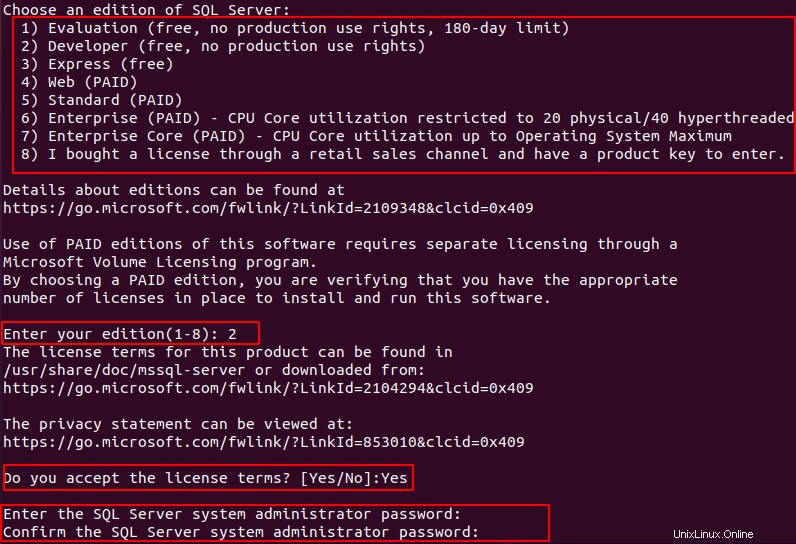
Es dauert einige Minuten, bis die Installation abgeschlossen ist, und der Dienst wird gestartet. Sie können es einmal mit
überprüfensystemctl status mssql-serverMssql-Tool auf Ubuntu installieren
Das Paket mssql-tool enthält die Dienstprogramme sqlcmd (Befehlszeilenabfrage) und bcp (Massenimport/-export).
Um das Tool zu installieren, fügen Sie zuerst das Repository hinzu, aktualisieren Sie es und installieren Sie mssql-tools.
curl https://packages.microsoft.com/config/ubuntu/19.10/prod.list | sudo tee /etc/apt/sources.list.d/msprod.list
sudo apt update
sudo apt install mssql-tools -yAkzeptieren Sie als Nächstes die Lizenzbedingungen wie unten gezeigt.

Die obige Installation erstellt keine Umgebungsvariable für die Ausführung von mssql-Tools. Exportieren Sie sie also mit der folgenden Befehlszeile.
echo ‘export PATH=”$PATH:/opt/mssql-tools/bin”‘ >> ~/.bash_profile
echo ‘export PATH=”$PATH:/opt/mssql-tools/bin”‘ >> ~/.bashrc
source ~/.bashrcMit SQL Server verbinden
Um eine Verbindung zum SQL-Server herzustellen, verwenden Sie den Befehl sqlcmd. Es kann sich auf dem Remote-Server oder auf demselben SQL-Server befinden.
sqlcmd -S localhost -U SA -P 'YourPassword'Um die MS SQL-Version zu überprüfen, führen Sie nach Ihrer Anmeldung die folgende Abfrage aus,
select @@version
go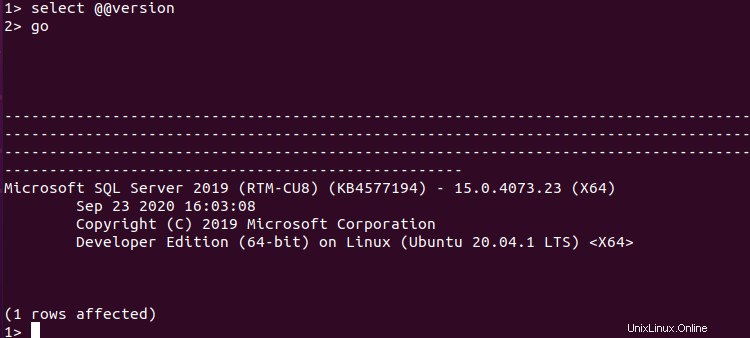
Um eine Datenbank zu erstellen, verwenden Sie auf ähnliche Weise den folgenden SQL-Befehl.
create database testdb
goUpdate/Upgrade von Microsoft SQL Server
Wir haben ein Repository von Microsoft hinzugefügt, um den SQL-Server zu installieren. Führen Sie also zum Aktualisieren/Upgrade des SQL-Servers den folgenden Befehl aus:
sudo apt update && sudo apt install mssql-serverMicrosoft SQL-Server entfernen
Um SQL Server 2019 und seine Abhängigkeiten vollständig zu entfernen, können Sie die folgenden Befehle verwenden.
sudo apt purge mssql-server mssql-tools -y
sudo apt autoremove -ySchlussfolgerung
In diesem Tutorial haben wir gelernt, wie man Microsoft SQL Server auf Ubuntu 20.04 installiert und eine Verbindung zum SQL-Server herstellt, um SQL-Abfragen auszuführen. Danke fürs Lesen.